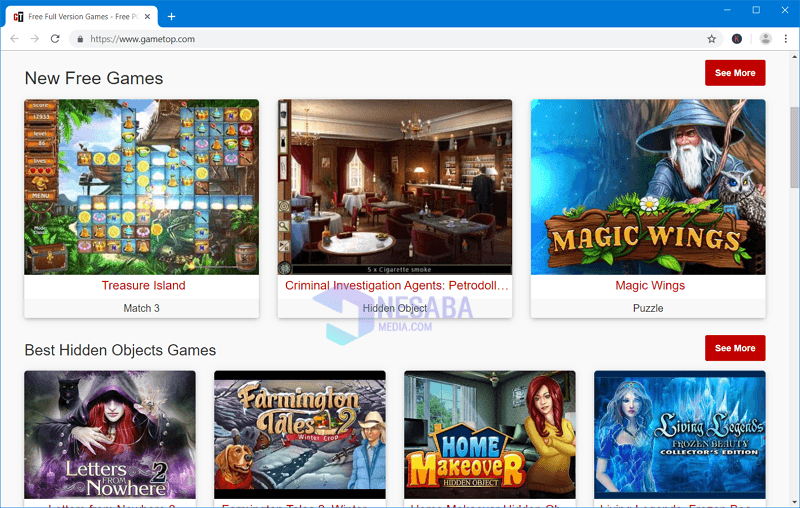2 начина за инсталирање апликација на лаптоп рачунару за почетнике, лако је!
Рачунари и лаптопи без укључених апликацијаунутрашњост је врло празна. Јер не можемо учинити ништа узбудљиво. Због тога на свом лаптопу или рачунару морате инсталирати најбоље и корисне апликације за вас.
За разлику од Андроид и ИОС паметних телефонаможете да преузмете разне апликације помоћу Плаи Сторе-а и Аппсторе-а, на лаптоп или рачунар можете преузимати апликације користећи услуге на Интернету. ФилеХорсе је једна услуга за преузимање апликације.
Како инсталирати апликације на лаптоп
У доњем чланку ће се расправљати окако преузети апликације помоћу веб сервиса Филехорсе и како инсталирати апликације на лаптоп. Након упутства преузмите апликацију са ФилеХорсе-а док инсталирате апликацију на лаптоп.
1. Како преузети апликације у ФилеХорсе
Филехорсе је услуга где можетепреузмите разне апликације које треба да се инсталирају на ваш лаптоп или рачунар. Ова услуга је доступна бесплатно којој можете приступити на веб локацији филехорсе.
У овом туториалу сам преузео апликацију Аудацити. Ево како преузети апликацију на Филехорсе:
1. Први корак који можете предузети је да потражите везу ФилеХорсе помоћу прегледача. Обично се веза налази приликом прве претраге на Гоогле-у.

2. Тада можете пронаћи која вам је апликација потребна. Можете га потражити у Претрази. Ако сте пронашли која вам апликација треба, можете да кликнете на дугме преузми га на десној страни је сива.

3. Затим ћете бити преусмерени на страницу са описом апликације коју желите да преузмете. Можете видети опис апликације. Да бисте га могли преузети, можете да кликнете Бесплатно преузимање на зелено дугме.
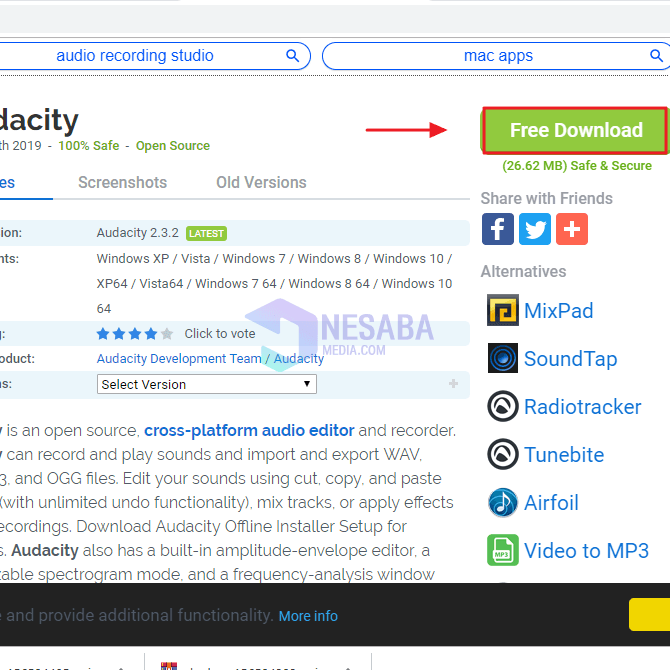
4. Након тога од вас ће се тражити да причекате неколико секунди како би се апликација преузела.

5. Тада можете сачекати да ваша апликација заврши са преузимањем. Готово

2. Како инсталирати апликације на лаптоп
Након преузимања апликације на лаптоп,Морате инсталирати апликацију пре него што је можете користити. Ево како инсталирати апликације на лаптоп, у овом туториалу сам покушао да инсталирам Аудацити апликацију коју сам претходно преузео на сервису Филехорсе.
1 Да бисте преузели апликацију на лаптоп, морате да отворите фасциклу у којој је смештен инсталациони програм. Ако је то случај, тада можете двапут кликнути на програм за инсталацију. У овом туториалу ћу инсталирати апликацију аудацити која је преузета на претходној Филехорсе вези.

2. Након тога морате сачекати неколико секунди да се прикаже апликација Аудацити, а затим кликните на дугме Следеће

3. Причекајте неколико тренутака док апликација Аудавити не преузме. Да бисте га инсталирали, можете кликнути на дугме са ознаком Инсталирајте одмах.

4. Након тога, од вас ће се тражити да одаберете који језик желите да користите. У овом туториалу користим енглески. Ако сте изабрали језик, можете да кликнете на дугме ОК.

5. Да бисте наставили инсталирање, можете да кликнете на дугме Следеће.

6. Следећи корак можете да кликнете на дугме Следеће опет.

7. У овом кораку можете да се промените у фасцикли у коју желите да инсталирате апликацију. Ако то не желите да промените, можете да кликнете на дугме Следеће.

8. Тада можете проверити избор Креирајте пречицу на радној површини а затим кликните на дугме Следеће.
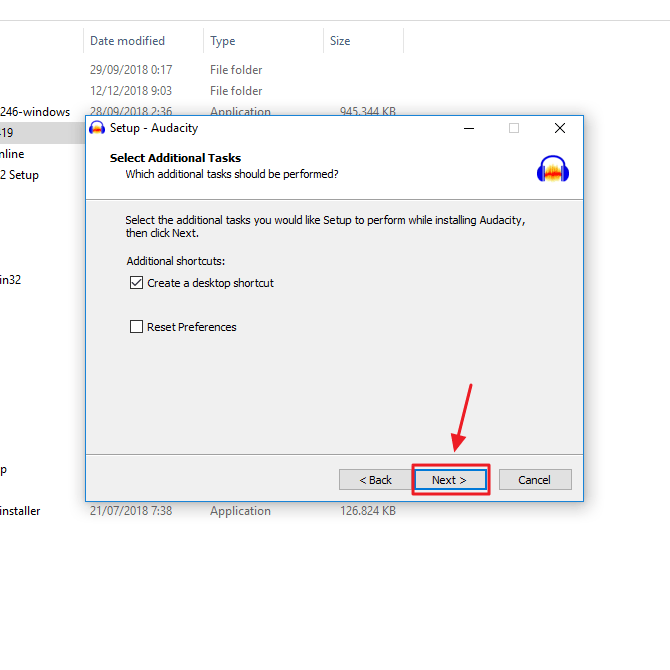
9. Ако не желите променити претходну поставку коју сте изабрали, можете наставити инсталацију кликом на дугме Инсталирајте га.
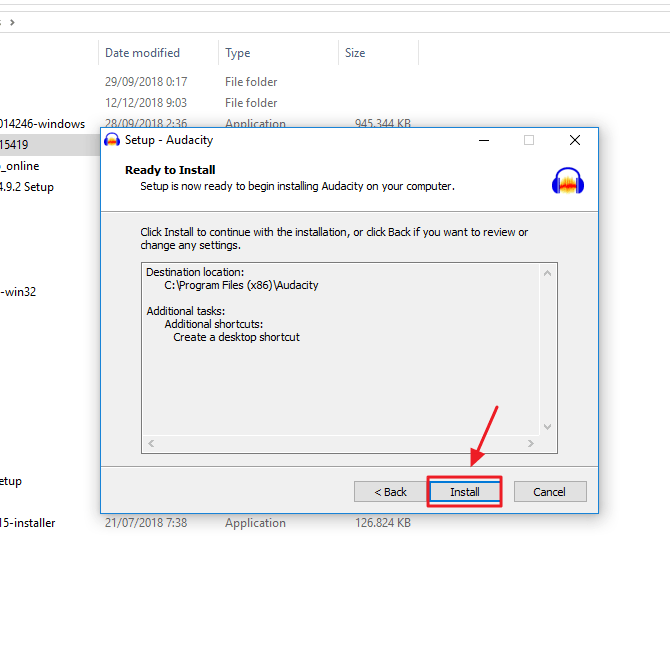
10. Сачекајте неколико тренутака док Аудацити не заврши инсталацију на ваш рачунар.

11. Када је поступак завршен, можете да кликнете на дугме Следеће врати се.

12. Коначно, Аудацити је завршио инсталацију и кликните на дугме Заврши.

Тако је чланак подучавања како инсталирати апликације на лаптоп користећи ФилеХорсе. Надамо се да ће овај чланак бити користан за вас и проширити ваше видике.